Comment installer nginx hors ligne sur un serveur Linux
Installation hors ligne sur le serveur Linux de nginx
1. Ressources
nginx-1.20.1.tar.gz (le lien de téléchargement inclut gcc, g++, pcre, libtool, nginx)
Téléchargement du disque réseau Baidu :
Lien : https: //pan.baidu.com/s/1avqd-zgyvcj0ttrtnpntia Code d'extraction: 6YHI
2.
(3) Vérifiez si gcc et g++ sont installés avec succès, exécutez la commande :
rpm -Uvh *.rpm --nodeps --force
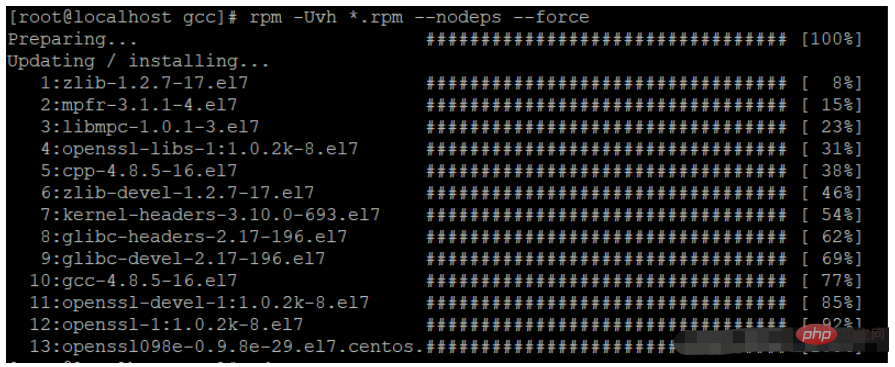
rpm -Uvh *.rpm --nodeps --force
(4 Pour installer PCRE, décompressez d'abord le pcre, tar -zxvf pcre-8.35. tar.gz , après l'avoir décompressé, vous démarrerez l'installation
gcc -v
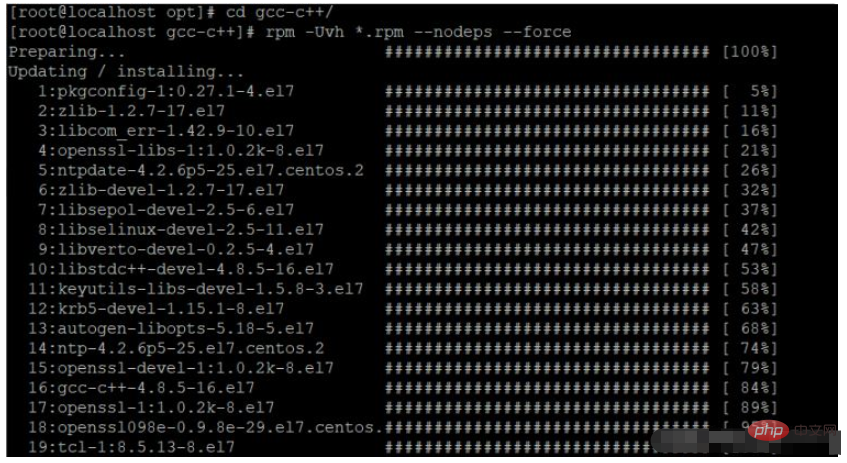 (5). Pour installer libtool, décompressez d'abord libtool : tar -zxvf libtool-2.4.2.tar.gz, après l'avoir décompressé, vous démarrerez l'installation.
(5). Pour installer libtool, décompressez d'abord libtool : tar -zxvf libtool-2.4.2.tar.gz, après l'avoir décompressé, vous démarrerez l'installation. g++ -v
(6) .Pour installer nginx, décompressez d'abord nginx tar -zxvf nginx-1.20.1.tar.gz Après la décompression, démarrez l'installation
cd pcre-8.35 ./configure make make install
(7). adresse du fichier de configuration, le chemin après l'installation semble être modifié en /usr/local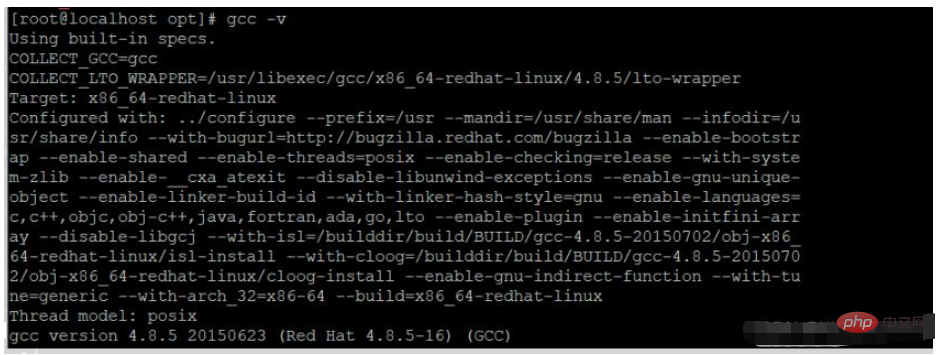
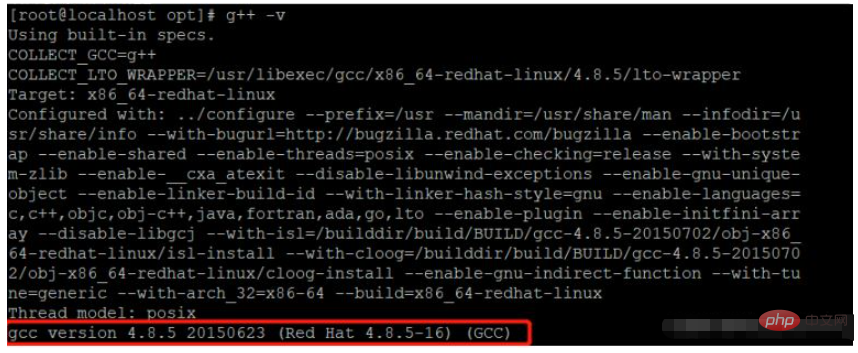 Opération
Opération
cd libtool-2.4.2 ./configure make make install
Démarrer nginx
cd nginx-1.20.1 ./configure make make install
Arrêter nginx
/usr/local/nginx/sbin/nginx -c /usr/local/nginx/conf/nginx.conf
Redémarrer nginx
/usr/local/nginx/sbin/nginx -s stop (quit)
Afficher l'occupation du port
/usr/local/nginx/sbin/nginx -s reload
ngin x fichier de configuration Il s'agit de nginx.conf dans le répertoire nginx sous le répertoire d'installation. Le port par défaut est 80. Après le démarrage, la page suivante apparaît, ce qui signifie que le démarrage est réussi
L'adresse d'accès est : adresse du serveur : 80 (comme : 192.168.43.6:80). Veuillez faire attention au port 80. Est-il occupé
Ce qui précède est le contenu détaillé de. pour plus d'informations, suivez d'autres articles connexes sur le site Web de PHP en chinois!

Outils d'IA chauds

Undresser.AI Undress
Application basée sur l'IA pour créer des photos de nu réalistes

AI Clothes Remover
Outil d'IA en ligne pour supprimer les vêtements des photos.

Undress AI Tool
Images de déshabillage gratuites

Clothoff.io
Dissolvant de vêtements AI

AI Hentai Generator
Générez AI Hentai gratuitement.

Article chaud

Outils chauds

Bloc-notes++7.3.1
Éditeur de code facile à utiliser et gratuit

SublimeText3 version chinoise
Version chinoise, très simple à utiliser

Envoyer Studio 13.0.1
Puissant environnement de développement intégré PHP

Dreamweaver CS6
Outils de développement Web visuel

SublimeText3 version Mac
Logiciel d'édition de code au niveau de Dieu (SublimeText3)
 Comment démarrer Nginx dans Linux
Apr 14, 2025 pm 12:51 PM
Comment démarrer Nginx dans Linux
Apr 14, 2025 pm 12:51 PM
Étapes pour démarrer Nginx dans Linux: Vérifiez si Nginx est installé. Utilisez SystemCTL Start Nginx pour démarrer le service NGINX. Utilisez SystemCTL Activer Nginx pour activer le démarrage automatique de Nginx au démarrage du système. Utilisez SystemCTL Status Nginx pour vérifier que le démarrage est réussi. Visitez http: // localhost dans un navigateur Web pour afficher la page de bienvenue par défaut.
 Comment résoudre l'erreur Nginx403
Apr 14, 2025 pm 12:54 PM
Comment résoudre l'erreur Nginx403
Apr 14, 2025 pm 12:54 PM
Le serveur n'a pas l'autorisation d'accéder à la ressource demandée, ce qui donne une erreur NGINX 403. Les solutions incluent: vérifier les autorisations de fichiers. Vérifiez la configuration .htaccess. Vérifiez la configuration de Nginx. Configurez les autorisations Selinux. Vérifiez les règles du pare-feu. Dépanner d'autres causes telles que les problèmes de navigateur, les défaillances du serveur ou d'autres erreurs possibles.
 Comment vérifier l'état de course de Nginx
Apr 14, 2025 am 11:48 AM
Comment vérifier l'état de course de Nginx
Apr 14, 2025 am 11:48 AM
Les méthodes pour afficher l'état en cours d'exécution de Nginx sont: utilisez la commande PS pour afficher l'état du processus; Afficher le fichier de configuration Nginx /etc/nginx/nginx.conf; Utilisez le module d'état NGINX pour activer le point de terminaison d'état; Utilisez des outils de surveillance tels que Prometheus, Zabbix ou Nagios.
 Comment configurer Nginx dans Windows
Apr 14, 2025 pm 12:57 PM
Comment configurer Nginx dans Windows
Apr 14, 2025 pm 12:57 PM
Comment configurer Nginx dans Windows? Installez Nginx et créez une configuration d'hôte virtuelle. Modifiez le fichier de configuration principale et incluez la configuration de l'hôte virtuel. Démarrer ou recharger nginx. Testez la configuration et affichez le site Web. Activer sélectivement SSL et configurer les certificats SSL. Définissez sélectivement le pare-feu pour permettre le trafic Port 80 et 443.
 Comment résoudre l'erreur Nginx304
Apr 14, 2025 pm 12:45 PM
Comment résoudre l'erreur Nginx304
Apr 14, 2025 pm 12:45 PM
Réponse à la question: 304 Erreur non modifiée indique que le navigateur a mis en cache la dernière version de ressource de la demande du client. Solution: 1. Effacer le cache du navigateur; 2. Désactiver le cache du navigateur; 3. Configurer Nginx pour permettre le cache client; 4. Vérifier les autorisations du fichier; 5. Vérifier le hachage du fichier; 6. Désactiver le CDN ou le cache proxy inversé; 7. Redémarrez Nginx.
 Comment vérifier si Nginx est démarré
Apr 14, 2025 pm 01:03 PM
Comment vérifier si Nginx est démarré
Apr 14, 2025 pm 01:03 PM
Comment confirmer si Nginx est démarré: 1. Utilisez la ligne de commande: SystemCTl Status Nginx (Linux / Unix), netStat -ano | Findstr 80 (Windows); 2. Vérifiez si le port 80 est ouvert; 3. Vérifiez le message de démarrage NGINX dans le journal système; 4. Utilisez des outils tiers, tels que Nagios, Zabbix et Icinga.
 Comment nettoyer le journal d'erreur Nginx
Apr 14, 2025 pm 12:21 PM
Comment nettoyer le journal d'erreur Nginx
Apr 14, 2025 pm 12:21 PM
Le journal d'erreur est situé dans / var / log / nginx (linux) ou / usr / local / var / log / nginx (macOS). Utilisez la ligne de commande pour nettoyer les étapes: 1. Sauvegarder le journal d'origine; 2. Créez un fichier vide en tant que nouveau journal; 3. Redémarrez le service Nginx. Le nettoyage automatique peut également être utilisé avec des outils tiers tels que Logrotate ou configurés.
 Comment vérifier si Nginx est démarré?
Apr 14, 2025 pm 12:48 PM
Comment vérifier si Nginx est démarré?
Apr 14, 2025 pm 12:48 PM
Dans Linux, utilisez la commande suivante pour vérifier si Nginx est démarré: SystemCTL Status Nginx Juges Basé sur la sortie de la commande: si "Active: Active (Running)" s'affiche, Nginx est démarré. Si "Active: Inactive (Dead)" est affiché, Nginx est arrêté.






